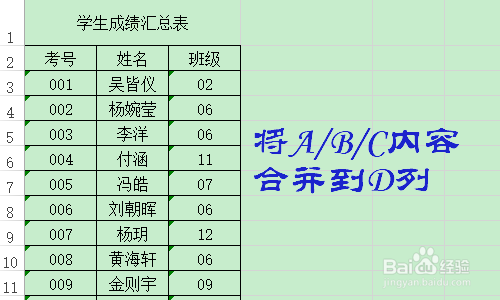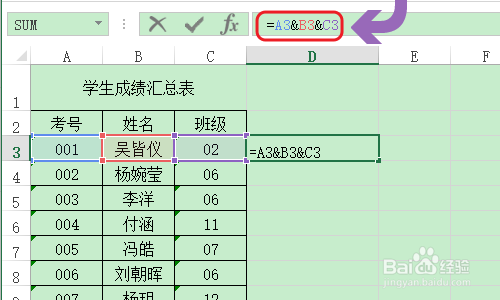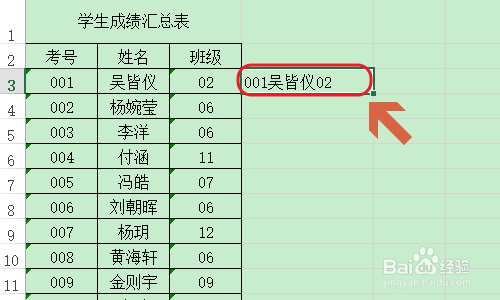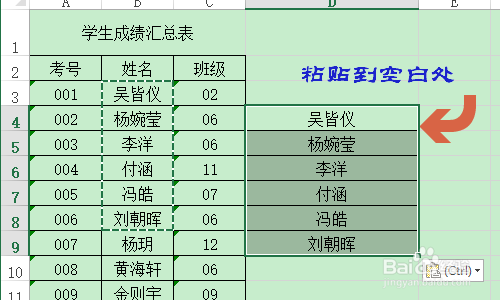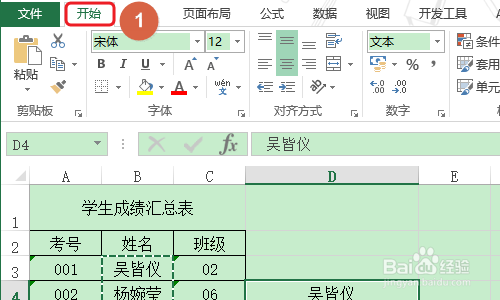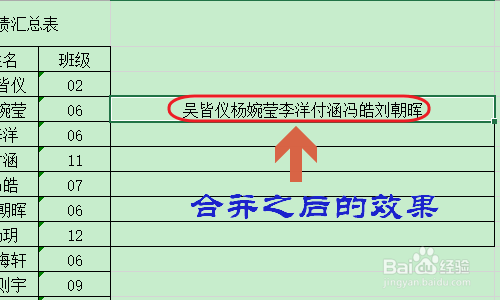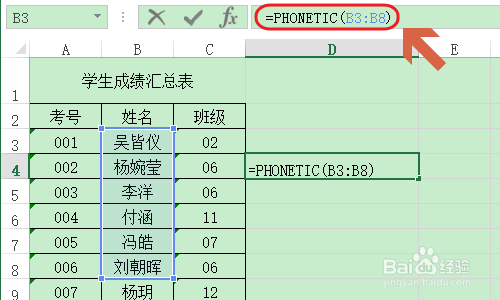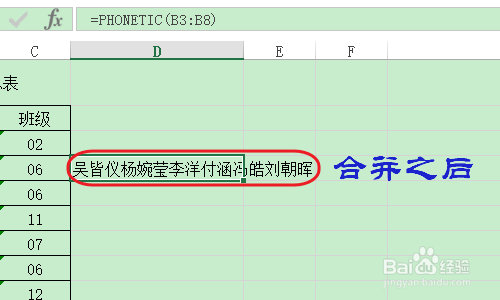Excel如何合并多个单元格内容
1、比如下图是一张学生成绩表,如果我们想要将前三列的内容合并为D列,也就是第四列,应该怎么办呢?首先我们选中D列的某一个空白单元格,如图二...
2、接着在该单元格输入以下公式“=A3&B3&C3”(前三列单元格),这样即可将前面三列的内容统一合并到新的单元格了;
3、如果我们还想在每个内容之间插入分割符号,那么将刚才的公式更改为“=A3&"、"&B3&锾攒揉敫amp;"、"&C3”即可,下图就是插入分隔号以后的效果...
4、以上合并的是同一行内容的情况,如果是不同列数据又该如何合并呢?比如我们想要合并图一中的这组数据,那么就要复制这组数据然后粘贴到空白单元格中;
5、选中粘贴过来的这组数据并且将单元格拉到足够长,然后依次点击“开始”-“两端对齐”,那么刚才的一列内容就合并到一起了,如图三所示;
6、此外针对上面这种情况,我们也可以采用下面的函数来实现合并的目的,在新的空白撮劝丛食单元格输入“=PHONETIC(要合并的单元格)”,这样即可快速的将选中的单元格数据合并到一起;
7、如果依旧想要在数据之间插入分隔号,那么在原先的每列数据后面新建一列,全部输入分隔号“、”见下图一...不过在刚才的函数后面我们就要将这两列全部选中才行,效果如图三所示;
声明:本网站引用、摘录或转载内容仅供网站访问者交流或参考,不代表本站立场,如存在版权或非法内容,请联系站长删除,联系邮箱:site.kefu@qq.com。
阅读量:66
阅读量:44
阅读量:39
阅读量:49
阅读量:28